Netflixの解約方法を紹介します。
「Netflixから解約できないのはなぜ?」
「解約前に注意することはある?」
このような解約時の疑問点や注意点も詳しく説明していきます。
Netflixの解約方法
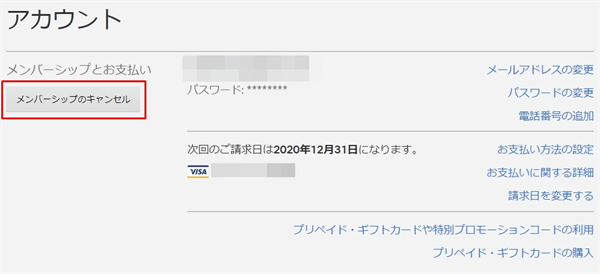
Netflixは登録した方法で解約方法が異なります。
通常のクレジットカードなどの支払い方法で登録した場合はNetflixから簡単に解約できます。
その他「KDDI/auセットプラン・ソフトバンク・GooglePlay・iOS・iTunes」を利用して契約した場合はNetflixからは解約できないので、別途登録したサイトから解約する必要があります。
Netflixでの解約方法
- メニューからアカウントを選択
- メンバーシップとお支払いにある「メンバーシップのキャンセル」を選択
- 確認画面でキャンセルの説明がでるので問題なければ「キャンセル手続きの完了」を選択
- その後任意のアンケート(キャンセルの理由)があるので回答して「完了」をタップ
※上記はPC・スマホどちらも共通の手順です
これだけでネットフリックスを解約することができます。解約後は登録したメールアドレスに退会完了のメールが届くようになっています。
もしアカウントページでキャンセルが表示されない場合は、Netflix外から登録していることになります。
各種キャンセルする手順がのアカウント部分に表示されるので確認しましょう。
Netflixで解約できない場合
Netflixで「メンバーシップのキャンセル」が表示されない場合は、Netflixで直接契約していないためNetflixから解約することができません。
下記のような登録したサイトからNetflixの解約の手続きをする必要があります。
KDDI/auセットプランでの解約方法
auでNetflixのプランを契約している場合プランの変更をする必要があります。
※プランによってはNetflix以外のTELASA(ビデオパス)も同時に退会になってしまうのでプランの変更には注意してください。
- My auにログインする
- スマートフォン・携帯電話をタップ
- 契約内容・手続きをタップ
- ご契約情報の中の「変更」をタップ
- 希望のプラントオプションを選び「同意して次に進む」をタップする
- 注意事項が表示されるので確認して「上記注意事項を確認しました」にチェックを入れて「次へ」をタップ
- 内容を確認して「プラン変更を申し込む」をタップ
上記でプランの変更の申込みが完了してNetflixの解約もできます。
ソフトバンクでの解約方法
携帯電話の料金と一緒にNetflixの支払いをしている場合、Softbank光と一緒に支払っている場合のどちらも、My SoftBankから登録の変更をすることで解約することができます。
- My SoftBankにログインする
- オプションタブを選択し加入中のサービスからNetflixの横にある「変更」をタップ
- 次にサービス変更のお申込みで「次へ」をタップ
- 注意事項が表示されるので確認して「同意する」にチェックを入れて「申込」をタップ
最後にお申し込み完了画面が表示されたらSoftbankでのNetflixの解約は完了です。
GooglePlayでの解約方法
- Netflixを選び起動する
- メニューからアカウントをタップ
- ブラウザが起動してNetflixのアカウントページが表示される
- GooglePlayを通じたご請求とお支払いにある「GooglePlay」をタップ
- 定期購入をタップして次にキャンセルをタップ
- 定期購入を解約しますか?と表示されるので「定期購入を解約」をタップ
- 解約すうると定期購入は終了し以降請求は発生しなくなりますとポップアップ表示されキャンセル完了のメールが届きます。
iOS(iPhone)での解約方法
iPhone・iPadで解約の方法は共通です。
- ホーム画面で設定を選ぶ
- お名前をタップ
- iTunes&Appstoreをタップ
- AppleID:XXX@XXXをタップ
- アカウントの画面で登録をタップ
- Netflixを選択して画面の下に表示された「登録をキャンセルする」をタップ
- 解約の確認が表示されるので「確認」をタップ
iTunes決済での解約方法
- iTunesを起動する
- メニューからアカウントをタップ
- マイアカウントを表示をタップ
- アカウント情報画面の設定まで移動し登録の右にある管理をタップ
- Netflixの右側にある「編集」を選択して、下に表示されている「登録をキャンセルする」をタップ
- 解約の確認が表示されるので内容を確認してから「確認」をタップ
これでiTunes経由でNetflixを利用していた場合の解約ができます。
現在はこのiTunes経由でのNetflixの利用はできなくなっています。
今現在利用している人はキャンセルか支払い方法を更新するまでは継続してiTunes経由での利用が可能になています。
1度解約してしまうと再会する場合はiTunes経由での支払いはできなくなるので注意してください。
Netflixを解約する前に知っておきたい事や注意点
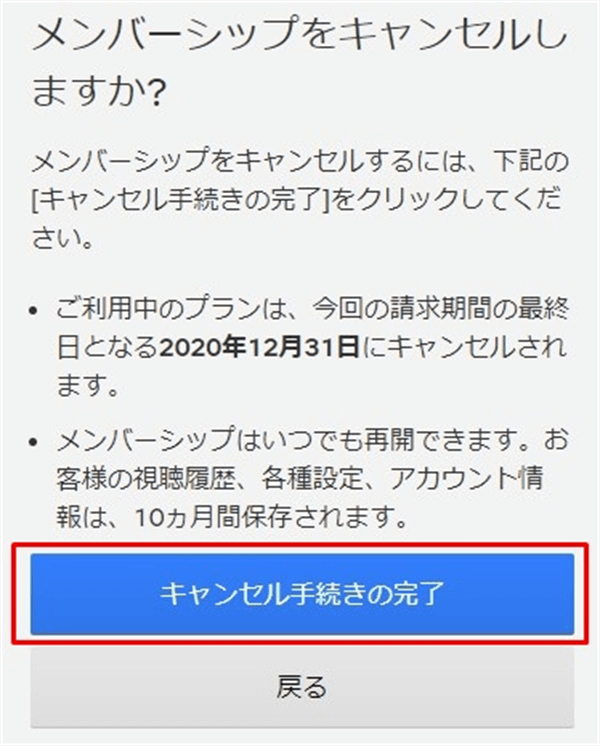
Netflixを解約する前に知っておきたいことを紹介していきます。
Netflixは解約後も利用できる
Netflixは解約した後でも契約終了日までは利用することができます。
例えば12/31までの契約なら、それ以前に解約した場合でも12/31までは利用を続けることができます。
解約した瞬間から使えなくなるわけではないので、残りの期間もNetflixを楽しめます。
もちろん12/31ちょうどに解約した場合は、次の日からは利用できません。
解約忘れが心配な人は早めに解約するようにしましょう。
解約後もNetflixのアカウント情報は残ったまま
Netflixは解約した後10ヶ月間「視聴履歴・各種設定」などのアカウント情報が保存されたままになります。
アカウント情報が残るのは不安と思うかもしれませんが、10ヶ月を過ぎるとちゃんとアカウント情報は削除されるので安心してください。
ただ動画配信サービスなどは見られる作品が異なり、各種サービスを数ヶ月毎に使いわけることもあると思います。
すぐにアカウント情報が削除されて視聴履歴などアカウント情報が削除されてしまうと、再会する時に不便になってしまいます。
前のアカウント情報が残っているのは個人的には便利だと思っています。
10ヶ月以内でもアカウントをすぐに削除したい場合
もし今後Netflixは一切利用しないという人はすぐにアカウント情報を削除して欲しいという人もいると思います。
このようなアカウントが残ったままなのが気になる人は、解約手続きをした後に登録したメールアドレスからprivacy@netflix.comに連絡して、Netflixアカウントの削除をリクエストしてください。
Netflixアプリのアンインストールだけでは解約できない
Netflixのアプリを利用している人も最初に説明したように解約の手続きが必要になります。
ただ単にアプリを削除しただけで退会できるわけではない点に注意してください。
アプリを削除して、その後Netflixを使ってなかったからと言っても毎月の料金が発生してしまいます。
アプリから解約する場合は「アカウント情報」に「メンバーシップのキャンセル」ボタンが表示されるのでタップすると、webブラウザでNetflixのキャンセルページが表示されるので解約の手続きをしましょう。
解約後にNetflixからメールがくることはある?
Netflixは解約後けっこうな頻度で再開しませんか?というメールが送られてきます。
大体月に6回前後です。
うざいと感じる人はメール内に記載されている「配信停止」からメッセージ配信の設定に移動して「すべてのメール配信を停止する」に設定しましょう。
解約時に別途料金や違約金が掛かることはあるの?
日本のNetflixでは解約で別途料金が掛かることはありません。
ただしアメリカで展開しているDVDプランを利用している場合に、解約後に借りていたDVDをすべて返却しないと継続とみなされて翌月の料金が請求されるということがあります。
現状日本ではこのDVDプランは展開されていいないので気にする必要はありません。
解約後の再登録は簡単?
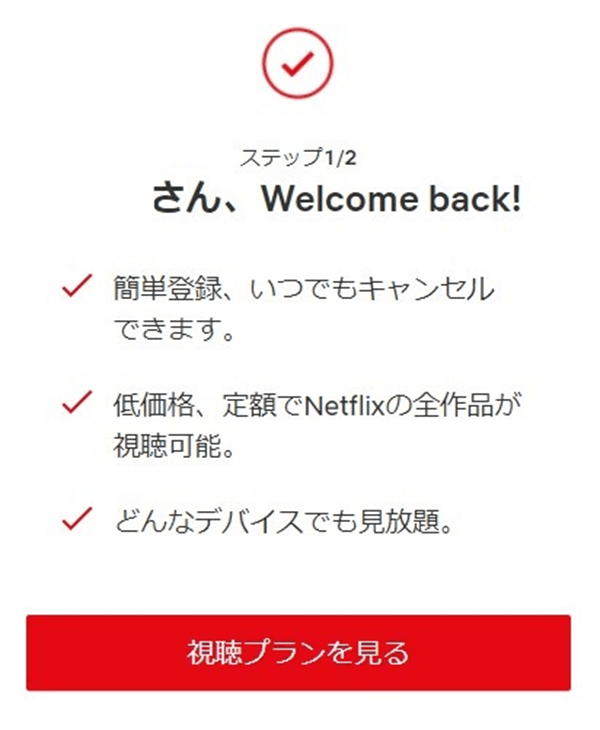
一時的にNetflixを解約して、また見たい作品が増えたら再登録したい人もいると思います。
Netflixの再登録は解約から10ヶ月以内なら以前のアカウント情報が保存されているので、簡単に再登録することができます。
- NetflixのTOPページからログインを選ぶ
- メールアドレスとパスワードを入力してログインする
- ステップ1「視聴プランを見る」をタップ
- プランを選択して続けるをタップ
- ステップ2お支払いに関する詳細で「続ける」をタップ
- 内容をご確認くださいで「プラン」と「支払い方法」が表示されます。
- 支払い方法はクレジットカードの場合以前利用していたクレジットカードが表示されます
- 間違いがなければ「同意する」にチェックを入れて、「メンバーシップを開始する」をタップ
後は最初に登録した時のように設定が表示されるので画面の通りに設定していけばOKです。
10ヶ月以内なら以前の視聴履歴や設定が残っているので以前と同じ環境で楽しむことができます。
もし解約から10ヶ月を超えた場合は最初に登録したようにメールアドレスの登録から手続きをする必要があります。
まとめ
Netflixの解約は基本数タップするだけで簡単に手続きが完了します。
ただ携帯などの料金プランにNetflixが含まれている場合は、別途携帯料金のプランが変更になってしまうので、ちょっと解約に手間が掛かってしまうので注意しましょう。
それ以外は特別に注意する点はあまりないので、見たい作品が一通り終わったら他のサービスを使って、また見たい作品が増えたらNetflixに戻ってくるなんて使い方もありですよ。













